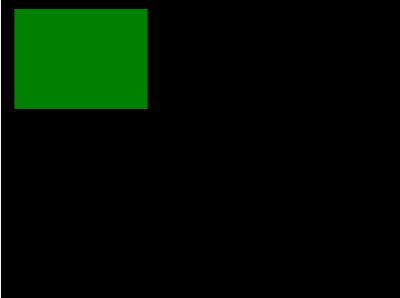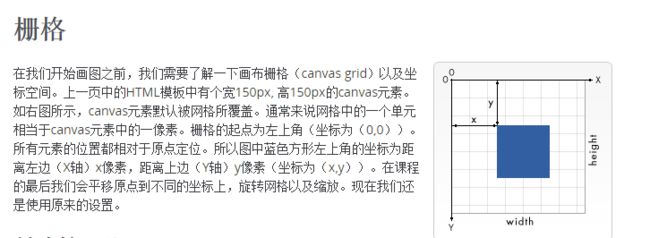简单了解canvas
1.什么是canvas
HTML5 的 canvas 元素使用 JavaScript 在网页上绘制图像。
画布是一个矩形区域,您可以控制其每一像素。
canvas 拥有多种绘制路径、矩形、圆形、字符以及添加图像的方法。
版本支持:IE9以上
如果实在需要在IE9以前使用,可以查看 Exprorer Canvas Project和其他类似项目,通过插件来实现
注:canvas不是矢量图
2.canvas的作用
一些可能的用途,包括使用Canvas构造图形,动画,游戏和图片
当然也包括热工艺图。
3.我们为什么要使用canvas
性能,酷炫,还有什么好说的
1.只用一个 Canvas DOM 元素,降低 DOM 数量与渲染的复杂度,可以将原来 CPU 密集型变成 GPU 操作。
2.充分利用硬件资源的能力。
3.Canvas画布无论是 JavaScript & H5,还是native都有类似的 API。因此我可以把浏览器Canvas接口的反射到用native画布上,以此提高性能。
canvas初识
1.在web页面增加画布
在html页面中增加
注意:canvas宽高可以通过css设置,但是不建议,因为如果之前设置了标签样式,再设置css样式会把canvas图像扯变形
例如:
JS Bin
2.如何看到画
除非你在画布上设置了内容,否则你是看不见它的,会默认为透明色
JS Bin
3.在画布上绘图
将画布放置在x=10,y=10的位置建立一个宽高100的矩形
4.一个小小的画布测试
JS Bin
我们打算画一个随机生成的圆饼
建立一个表单去控制canvas输出的图像
准备工作
MDN canvas API
https://developer.mozilla.org/zh-CN/docs/Web/API/Canvas_API
http://dev.w3.org/html5/2dcontext/
1.首先,建立HTML
JS Bin
2.然后增加form
3.用js做计算
创建一个hehe.js文件
window.onload = function() {
var button = document.getElementById('previewButton')
button.onclick = previewHandler;
}
function previewHandler() {
var canvas = document.getElementById('hehe');
var context = canvas.getContext('2d');
var selectObj = document.getElementById('shape');
var index = selectObj.selectedIndex;
var shape = selectObj[index].value;
if(shape === "squares"){
for(var squares = 0; squares < 20; squares++){
drawSquare(canvas, context)
}
}
}
4.编写drawSquare函数
function drawSquare(canvas, context){
var w = Math.floor(Math.random() * 40);
var x = Math.floor(Math.random() * canvas.width);
var y = Math.floor(Math.random() * canvas.height);
context.fillStyle = 'lightblue'
context.fillRect(x, y, w, w)
}
5.试试效果
6.增加backgroundColor调用
function fillBackgroundColor(canvas, context){
var selectObj = document.getElementById('backgroundColor');
var index = selectObj.selectedIndex;
var bgColor = selectObj.options[index].value
context.fillStyle = bgColor;
context.fillRect(0, 0, canvas.width, canvas.height)
}
7.奇怪的绘制
画一个简单的三角形
context.beginPath();//开始
context.moveTo(100, 150);////第一次的moveTo指的是将画笔落到指定的位置
context.lineTo(250,75)
context.lineTo(125,30)
context.closePath();//结束
context.stroke();//描绘
//context.fillStyle='red'
//context.fill();
8.分解arc
圆的方法:
context.arc(x, y, radius, startAngle, endAngle, direction)
x和y 参数是来确定圆心在画布上的位置
radius用来指定圆的半径
direction指定圆弧是逆时针还是顺时针,布尔值,true为逆时针,false为顺时针
startAngle 和 endAngle 是圆弧的起始角和 终止角
注意:角可以按负方向(从X轴逆时针)度量,也可以按正方向(从X轴顺时针)度量
9.浅尝弧线的使用
context.beginPath();
context.arc(70,70,60,0, (270 * Math.PI)/180, true)
//等于context.arc(70,70,60,0, (-90 * Math.PI)/180, true)
context.stroke()
起始角X轴与弧线终点之间的角,由于我们的弧是一个90°的弧,所以终止角为270°(注意:如果是按照负值或者逆时针方向来度量,那么终止角就是-90°)
10.度与弧度
360度 = 2PI弧度
11.再来编写圆代码
if(shape === "circles"){
for(var circle = 0; circle < 20; circle++){
drawCircle(canvas, context)
}
}
12.编写drawCircle函数
function drawCircle(canvas, context){
var radius = Math.floor(Math.random() * 40);
var x = Math.floor(Math.random() * canvas.width);
var y = Math.floor(Math.random() * canvas.height);
context.beginPath();
context.arc(x, y, radius, 0 , 2 * Math.PI, true);
context.fillStyle = 'lightblue'
context.fill();
context.stroke()
}
13.完成drawText函数
function drawText(canvas, context){
var selectObj = document.getElementById('foregroundColor');
var index = selectObj.selectedIndex;
var fgColor = selectObj[index].value;
context.fillStyle = fgColor;
context.font = 'bold 1em sans-serif'
context.textAligh = 'left'
context.fillText('在画布上不知道写什么...呵呵', 20, 40)
}
14.搞定
JS Bin